在使用WPS Office进行文档编辑时,不少用户会遇到页眉中莫名出现的横线,这条线既非必要,又可能影响文档的整体美观。别担心,去除这条页眉横线其实并不复杂,下面分点详细介绍几种常见方法。
**一、通过页眉样式调整**
1. **双击页眉区域**:首先,双击文档中的页眉区域,进入页眉编辑状态。
2. **检查并修改样式**:在页眉编辑状态下,查看并选中页眉中的文字或段落。接着,点击工具栏上的“样式”选项,找到当前页眉使用的样式(如“页眉-标题1”)。右键点击该样式,选择“修改”,在弹出的窗口中检查“边框”设置,确保没有勾选“下边框”或类似选项,然后点击“确定”保存修改。
**二、直接删除或隐藏边框**
1. **选中页眉内容**:同样地,双击进入页眉编辑状态,并选中页眉中的全部内容或仅选中出现横线的部分。
2. **边框设置**:在“开始”选项卡下,找到“边框”按钮(通常显示为一个小方框图标),点击下拉菜单中的“无边框”选项,或直接选择“边框和底纹”进行详细设置,确保去除所有边框线。
**三、利用段落设置**
1. **选中页眉段落**:在页眉编辑状态下,将光标置于页眉内容中,确保整个页眉段落被选中。
2. **调整段落边框**:右击选中的段落,选择“段落”设置,在弹出的对话框中切换到“边框”选项卡。在这里,你可以看到“边框”和“页面边框”两个区域,确保两者均未设置下边框。如果之前不小心设置了,现在可以将其取消勾选或选择“无”。
**四、检查页眉模板**
如果上述方法均不奏效,可能是页眉模板中自带了横线。此时,可以尝试在“插入”选项卡下,点击“页眉和页脚”组中的“页眉”按钮,选择“删除页眉”来重置页眉设置,然后再重新插入并编辑页眉内容,注意避免再次引入横线。
通过以上几种方法,你应该能够轻松去除WPS文档中页眉的横线,让文档看起来更加整洁专业。